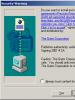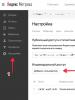Убрать голос из песни онлайн. Программы для редактирования музыки
Многие из нас любят петь. Мы напеваем слова из любимых песен в караоке, во время прогулок или работы, слушая любимые композиции или подпевая в унисон исполнителям на концертах. И часто, слушая любимую мелодию с вокалом, ловим себя на мысли, что хотели бы сами исполнить понравившиеся куплеты под любимую музыку. Но как же это сделать? В этом нам на помощь придут специальные сетевые ресурсы, способные помочь в создании минусовки (удалении вокала из понравившейся песни) всего за несколько секунд. В этой статье я расскажу, как сделать минус в режиме онлайн в отличном качестве, какие сервисы нам в этом помогут, и как с ними работать.
Прежде чем начать пояснять об удалении вокала из песни в режиме онлайн, следует заметить, что получить минусовку высокого качества с помощью онлайн-сервисов будет довольно сложновато. Важно понимать, что:

При этом функционал онлайн-ресурсов для того, чтобы вытащить минус песни в Интернете онлайн в нормальном качестве, которые я буду описывать ниже, довольно схож. Вы загружаете нужный аудиофайл (поддерживаются большинство популярных аудиоформатов), сервис обрабатывает композицию, и даёт вам возможность прослушать результат. Если результат вас устраивает, вы скачиваете его к себе на компьютер и наслаждаетесь полученным звучанием.
Лучшие сервисы для создания качественной минусовки песен
Ниже я приведу список сервисов для разъединения мелодии и слов и поясню, как пользоваться каждым из них.
X-MINUS.ME создаёт минусовку в любой тональности
Первый сервис, функционал которого позволяет убрать голос из песни онлайн – это X-MINUS.ME. Формат ресурса позволяет работать с аудиофайлами размером не более 50 мегабайт, при этом качество получаемых результатов варьируется от песни к песне.

- Чтобы воспользоваться функционалом сервиса перейдите на ресурс x-minus.me/vocal-cut ;
- Кликните на кнопку «Выберите файл», и укажите сервису путь к аудиофайлу на жёстком диске.
- После загрузки ваш файл будет обработан, вы сможете прослушать результат, и, если последний окажется приемлемым, вы сможете скачать файл кликнув на «Скачать».
Ru.Minus удалит вокал из песни
Другой сервис чтобы сделать качественную минусовку – это Ru.Minus .
- Алгоритм работы с ним похож на описанный выше – вы кликаете на кнопку «Обзор», указываете сервису путь к аудиофайлу, а затем жмёте на «Загрузить».
- После загрузки аудиофайла необходимо нажать на кнопку «Сделать задавку», прослушать полученный результат, а затем нажать на «Скачать полученный файл».

Vocalremover задавливает голос
Третий сервис, позволяющий убрать слова из песни онлайн и оставить только музыку – это Vocalremover . Замечу, что работает он не на всех браузерах, на Chrome он работал без проблем, а на Firefox по каким-то причинам отказался обрабатывать загруженный файл.
- Принцип работы с ним похож на вышеописанные сервисы: жмём на надпись «Загрузите аудио файл».
- Указываем путь к соответствующему файлу на вашем диске, дожидаемся окончания обработки.
- Прослушиваем полученный результат, а затем и скачиваем его к себе на ПК.

Vocal Remover Pro
Англоязычный ресурс, позволяющий изъять вокал из песни, при этом в онлайн-сервис встроена возможность создания караоке-файла из видео.
- Для работы с ним перейдите на него www.vocalremoverpro.com/online-vocal-remover.html .
- Нажмите на «Обзор» (или укажите в соответствующем поле ссылку на ролик), укажите ресурсу путь к нужному аудиофайлу на диске, введите код верификации, а затем кликните на кнопку «Create Karaoke Track».
- После окончания обработки вы получите возможность прослушать и скачать полученный результат (нажав на Download).

Сервисы с готовыми минус мелодиями доступными онлайн
Для пользователей, которые останутся неудовлетворенными качеством полученных минусовок, я перечислю несколько онлайн-ресурсов, в которых содержаться готовые минусовки. На таких ресурсах обычно находятся композиции достаточно высокого качества, и, вполне возможно, что там находится и интересующий вас трек.
Заключение
Резюмируя разбор изъятия минуса из песни, следует также отметить, что кроме перечисленных онлайн сервисов существует также ряд программ, способных помочь в создании минусовок в отличном качестве из нужных нам композиций (Audacity, Adobe Audition, AIM3-плеер и др.). Тем не менее, если вам необходимо быстро создать минус, рекомендую обратить внимание на перечисленные мной онлайн-ресурсы, где вы сможете не только вытащить мелодию приемлемого качества, но и скачать уже готовые минусы для ваших задач.
Вконтакте
В моей практике было такое, что находил минусовки с неудобной тональностью. И я задался вопросом. Есть ли простая в использовании бесплатная программа для изменения тональности минусовки? Ответ нашел. Это программа Time Factory.
И вот сейчас хочу показать Вам, как это делаю я. Пошагово, если будете повторять за мной, то у Вас не должно не получиться.
Кстати, заметил, что в основном неудобные тональности у песенных минусов (от 4-х знаков и больше).
Возьмем для примера минусовку песни «Осенний джаз».
Открываем Time Factory. Ах, да. Скачиваем ее здесь:

Вот так выглядит интерфейс программы.
Нажимаем в нижнем левом углу на открытую папочку с «+». Или в меню «Файл» нажимаем «Открыть аудио-файл…»

Забыл предупредить. Эта прога открывает только файлы в формате.wav. Думаю, что Вы знаете как перевести mp3 файлы в wav. Если нет, то расскажу как делаю я.
Это бесплатная программа не только для перевода форматов, у нее есть еще замечательные функции. Но об этом позже.
Скачиваете ее, устанавливаете на комп (да, требует установки в отличии от Time Factory), запускаете.

Открываете файл mp3. Нажимаете «Файл» в меню и «Сохранить как…», откроется окно проводника. И в этом окне внизу выбираете WAV.


Всё, файл mp3 переформатировался в WAV.
Итак, открываем минусовку (формат.wav) в Time Factory.

Допустим нам надо поднять тональность на полтона. Была до-диез минор (4 диеза), станет ре-минор (один бемоль). Нажимаем на верхнюю стрелочку под надписью «Полутоны». Заметьте, что изменяя на одну единицу, Вы будете изменять тональность на полтона от исходной. Т.е. чтобы, допустим поменять с ми-мажора (4 диеза) на соль-мажор (один диез), Вам надо поставить цифру 3.


Процесс прошел успешно. Появилась новая строка с файлом измененного минуса.

Можно здесь же прослушать что получилось и что было и сравнить.
Если результат Вас устраивает, сохраняете минусовку с новой тональностью, выделив ее, нажимаете «Файл» в меню и «Сохранить как…», меняете название файла в строке «имя файла» и, предварительно выбрав место, куда сохранится файл, нажимаете кнопку «Сохранить».

Файл сохраняется в формате.wav. Если нужен mp3 файл, то проделайте те же шаги (переформатируйте), что Вы делали с помощью программы Wave Editor. Только открываете mp3, а сохраняете в.wav.
Надеюсь, Вам пригодится эта простая и удобная программа для изменения тональности минусовок.
Пишите в комментариях любые вопросы, которые возникли в ходе чтения. Возможно что-то упустил.
У некоторых пользователей может возникнуть необходимость смены тональности какой-либо музыкальной композиции. Разумеется, для этого можно использовать специализированные стационарные программы (уровня музыкальных редакторов « » или «Sony Sound Forge Pro»), но будет проще и удобнее использовать сетевые онлайн-сервисы, способные легко поменять тональность нужной нам песни. В данном материале я расскажу о способах изменения тональности песни в режиме онлайн, и какие сервисы нам в этом помогут.
Как известно, под тональностью в музыке обычно понимается высотное положение музыкального лада. Изменение последнего обычно производится с помощью специальных программ, позволяющих менять значение тоники и лада под нужды пользователя («MixMeister Studio», «Audacity», «Prosoniq TimeFactory», «Adobe Audition» и др.)
Альтернативой стационарным программам является ряд сетевых сервисов, позволяющих легко сменить темп музыки онлайн. Работают они в следующем ключе: вы переходите на такой ресурс, загружаете на него нужный аудио файл, устанавливаете нужное значение тональности (мажор и минор, обычно это показатель от -12 до +12). После этого прослушиваете полученный результат, и если последний вас устроил, тогда сохраняете модифицированный файл к себе на ПК.

Все инструменты, которые я перечислю ниже, имеют бесплатный характер, позволяя легко установить уровень тональности онлайн.
Лучшие сервисы для изменения тональности в мелодии
Перейдём к перечислению сервисов для смены тональности в Интернете онлайн с описанием особенностей их работы.
Vocalremover.ru
Первый из сетевых сервисов, позволяющий трансформировать тональность – это vocalremover.ru. Среди возможностей данного онлайн редактора обрезка вокала, смена темпа композиции, наличие онлайн-диктофона, а также нужная нам смена тональности онлайн. Для работы с сайтом лучше использовать браузер «Google Chrome» (на других браузерах сайт может работать нестабильно)
Чтобы поменять тональность с помощью данного сервиса выполните следующее:

Ruminus.ru — поможет установить правильный темп
Второй русскоязычный сервис, о котором я хочу рассказать – это ruminus.ru. В отличие от уже упомянутого мной сервиса vocalremover.ru, настройка тональности на ruminus.ru проводится с помощью стрелок, которыми вы указываете нужное числовое значение тональности. Также здесь можно сменить скорость музыкальной композиции и её темп.
Для работы с сервисом выполните следующее:

Если вам нужно ознакомьтесь со следующей статьёй.
Conversion-tool.com
Англоязычный ресурс conversion-tool.com предназначен, в первую очередь, для конвертирования аудиоформатов из одного в другой. При этом его возможности позволяют легко изменить тональность трека онлайн.
Для работы с данным сервисом выполните следующее:

Onlinetonegenerator.com
Данный англоязычный сервис работает по подобному алгоритму с уже описанным сайтом vocalremover.ru, позволяя изменить тональность без затрагивания скорости трека.
Для этого выполните следующее:

Transposr.com
Ещё один англоязычный сервис, работающий по крайне простому алгоритму, и позволяющий легко внести изменения и настроить тональность любимой песни.
- Вы переходите на указанный ресурс transposr.com .
- Нажимаете на «Upload your file here», и загружаете нужную музыку на ресурс.
- Кнопками «плюс» и «минус» устанавливаете нужный показатель тональности, затем жмёте на кнопку «Transpose».
- Дожидаетесь окончания процесса обработки файла, а потом жмёте на кнопку «Download My MP3» для загрузки результата на ПК.

Заключение
Если у вас возникла необходимость модифицировать тональность песни в режиме онлайн, то рекомендую обратиться к функционалу перечисленных в данном материале сервисов. Все они имеют бесплатный характер, крайне простой и удобный интерфейс, позволяя сменить тональность нужной вам композиции за несколько кликов. Наиболее удобным из данных сервисом считаю vocalremover.ru – его возможности демонстрируют быстрый и качественный результат.
Вконтакте
Как изменить тональность онлайн? Для этих целей пользователи прибегают к различным программам, при помощи которых можно изменить тональность аудиотреков. В этой статье мы задались целью рассмотреть несколько онлайн-сервисов и одну программу, позволяющие с легкость повысить либо понизить тональность аудиозаписи.
Онлайн-сервисы для изменения тональности
Сегодня любой пользователь интернета может найти и скачать аудиозапись или фонограмму. Но часто случается, что предложенная тональность оказывается не совсем удобной для конкретного исполнителя. Каждый человек обладает собственным исключительным голосовым диапазоном.
Кроме этого, пользователь может столкнуться с необходимостью воспроизвести мелодию на музыкальном инструменте, для чего следует выбрать конкретную тональность с точностью до полутона.
Способ 1: Vocalremover
Это простой и понятный сайт, в функционале которого разберется любой начинающий пользователь. Данный сайт включает в себя целый набор программ для изменения фонограмм. Можно вырезать вокал, поменять темп и тональность, а также воспользоваться онлайн диктофоном. В меню — «Изменить тональность» , есть специальный ползунок, «тональность» и возможность прослушать демо.

Способ 2: Ruminus
Данный сервис позволяет изменить не только тональность звуковой дорожки, но и ее темп, он будет удобен для русскоязычных пользователей.

Способ 3: Onlinetonegenerator
Данный сервис является преимущественно англоязычным, но обладает интуитивно понятным интерфейсом, простым и удобным для пользователя. Кроме транспонирования тональности сайт позволяет обрезать запись и редактировать ее в режиме онлайн.

Способ 4: Audio-cutter
Хочется представить вашему вниманию один из самых популярных сайтов, предназначенных для обработки аудиофайлов. Он позволяет не только загрузить файл с компьютера, но также работает с популярным сервисом Google Drive и позволяет прикрепить ссылку на внешний источник данных.

Программа Transcribe!
Онлайн-сервисы для изменения тональности в первую очередь рассчитаны на любителя, поэтому при редактировании запись зачастую теряет свое качество. Профессионалы используют специализированные программы и аудиоредакторы, одним из которых является Transcribe!.

Мы рассмотрели несколько простых способов изменения тональности аудиофайлов при помощи бесплатных онлайн-сервисов, а также специализированной программы. Пользователь может выбрать подходящий способ на собственный вкус в зависимости от личных предпочтений. Надеемся, что информация была для вас полезной!
Качественная смена тональности и темпа аудиозаписи, используя программу Time Factory .
Как говаривал наш «золотой тенор» Н. Басков, чтобы хорошо петь, нужно хорошо высыпаться. И это факт. По себе знаю. А что делать, когда и отдохнувшим не можешь вытянуть? Надо менять тональность песни, т. е. понижать звучание минуса. Думаю, что у всех эта проблема существует.
Вашему вниманию предлагается простейшая и интуитивно понятная программа от немецкого производителя Prosoniq – Time Factory . Программа очень проста в освоении – повышает, понижает тональность муз. материала, а также сжимает и растягивает темп. И описание работы с ней уже сделал какой-то очень хороший парень по имени Alik. Респект ему и «уважуха». Тут всё основное.
А вот нюансы?.. Хочу дополнить эту тему и, как юзер, когда-то пользовавшийся этой замечательной программой, хочу внести «некий довесок» из опыта пользования.
Вот, что нужно сделать до обработки музыкального файла программой Time Factory . Перед самим процессом (например, понижение тональности на тон) нужно исходный файл понизить по уровню до -2 db (минус два децибела, это приблизительное значение и выбирается экспериментально). Почему? Да просто в процессе пересчёта сэмплов возникает неизбежный всплеск пиков уровня, а это «перегруз» сигнала. Вы можете впоследствии услышать неровность, хрипотцу и дрожь звука. Ну, вот есть такая особенность у программы. Чем больше таких пиков, тем «грязнее» полученный результат.
Не пугайтесь, это всё решается. В любом муз. редакторе есть инструмент для изменения уровня звукового файла. Я приведу пример на программе WaveLab, поскольку с ней давно работаю.
Вот фото одного выделенного сэмплика. Одного из 44 100 в секунде. Одна секунда звучания песни разбивается на 44 100 кусочков, которые называются сэмплами. (Иногда 48 000, а то и 96 000) Их и обрабатывает программа.
Далее, в статье Alik-a описано, какие форматы поддерживает Time Factory . А мы, сейчас, возьмём исходный mp3 файл, скачанный из интернета. Выбирайте файл с высоким битрейтом, по возможности. 320 или 256 кб/сек. Если у вас только mp3, а Time Factory не видит это расширение, то надо конвертировать в wav формат. Я это делаю в WaveLab.

Открываем имеющийся mp3 файл.

Обращаю ваше внимание на расширение файлов. WaveLab видит практически все звуковые форматы. Главное!!! При инсталляции WaveLab быть внимательным и указать ассоциирование (associated) со всеми звуковыми форматами. Может вам попадётся aiff, а это платформа Mac. Да мало ли? Можно переконвертировать в другой, для PC.
Применяем Normalizer , который вызывается нажатием N на клавиатуре. Файл обязательно выделить CTRL+A или двойным щелчком мышки.

Инструментом Normalize понижаем уровень материала на минус 2 децибела. На фото полученный результат. Сохраняем в wav формате, предварительно озаглавив немного по-другому. Чтобы потом не путаться с файлами.
Теперь обрабатываем подготовленный файл в Time Factory . Это всё вы прочитаете у Alik-a. После обработки в Time Factory опять открываем, уже обработанный, файл в WaveLab. Он будет иметь тоже название, но перед именем файла появятся индексы, типа PO -2 и T1-00, что означает Pitch Shift (тональность) у нас понижена на тон, а Time Stretch (темп) остался неизменным. Смотрите в «шапке» открытого файла.

Измеряем уровень осциллограммы тем же Нормалайзером, предварительно выделив файл командой CTRL+A или двойным щелчком мышки. И видим, что максимальный уровень файла (минус) - 0,035 db. Это уровень пиков, но в целом «фанера» потеряла уровень громкости. Вообще-то мы этот уровень заранее понижали на 2 db чтобы, в процессе обработки файла прогой Time Factory , не «выпрыгнуть» выше уровня 0 db.

Далее приводим уровень файла к 0 db тем же Нормалайзером. Удаляем составляющую постоянного тока (DC Offset). Тут бы поподробнее, но не стану вас «заморачивать». Это действие обязательно. Просто если вы в дальнейшем будете издеваться над «фанерой» эквалайзерами, эксайтерами и т. д., то в итоге музыкальный файл, смещённый в плюс или минус от нулевой отметки будет по разному обрабатываться в левом и правом канале. На слух – это может «плохо» звучать.. Вообщем DC Ofsett сделать просто необходимо. Вот фото.

Удаляем составляющую постоянного тока Eliminate DC Offset.
Теперь фото файла после "лимитера".

После «лимитирования» восстановили прежний уровень файла.
Не переусердствуйте в лимитировании. Исходный файл уже «отпрессовали» звукорежиссёры на студии. А ваша задача, после «издевательств», только вернуть первоначальный уровень. Поэтому сравнивайте осциллограмму файла с первоначальной.
Всё.
Вот вам моя скромная помощь по дополнениям к использованию этой программы. Отмечу, что этот MPEX-алгоритм используется в Cubase и Nuendo от фирмы Steinberg. Но там способы обработки называются иначе. Интерфейс немного другой. А вообще, какая разница – даже если долго по времени, лишь бы результат был качественным. Есть и другие программы, которые не хуже, но об этом как-нибудь позже. И ещё! Поиграйте (поэспериментируйте) с кнопочкой «Preserve formants», сразу услышите разницу в звуке.